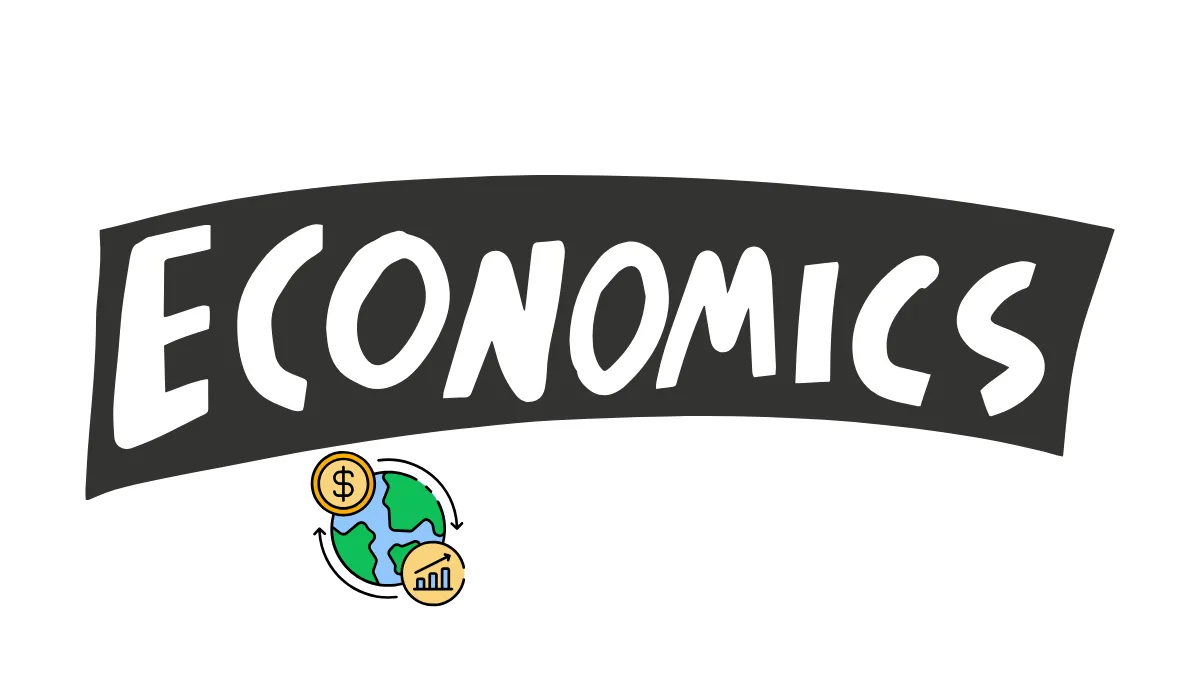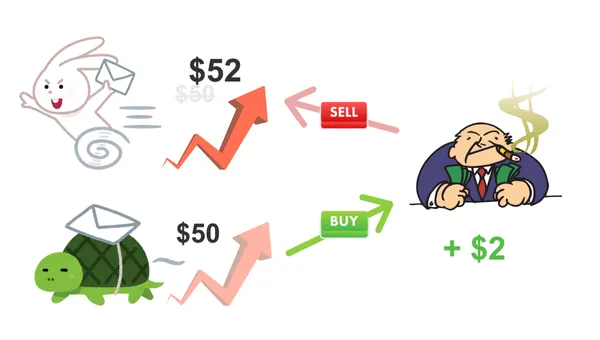Como começar a usar o MT5 Consultor Especialista (EA) ?
Pode ter ouvido falar que o Consultor Especialista (EA) pode ajudar a negociar automaticamente, mas para os iniciantes, o primeiro passo é geralmente o mais difícil: "Como é que se começa?"Não se preocupe, este artigo irá guiá-lo com passos simples sobre como instalar e ativar o seu primeiro EA na plataforma de negociação popular MetaTrader 5 (MT5).
Passo 1: Obter o ficheiro do EA
Primeiro, precisa de ter o ficheiro do programa do EA. Pode descarregá-lo do mercado MQL5, do site de desenvolvimento do EA ou de fóruns de Forex.Após o download, normalmente receberá os seguintes ficheiros:
.ex5ficheiro: ficheiro compilado que pode ser executado diretamente no MT5..mq5ficheiro: código fonte, que pode ser modificado.
.zip, extraia-o primeiro.
Passo 2: Colocar o ficheiro do EA na pasta do MT5
- Abra a plataforma MT5.
- Clique no menu "File" no canto superior esquerdo.
- Selecione "Open Data Folder".
- Entre na pasta
MQL5. - Depois entre na pasta
Experts. - Cole o ficheiro
.ex5ou.mq5aqui. - Reinicie o MT5 ou clique com o botão direito no Navegador e selecione "Refresh".

Passo 3: Adicionar o EA ao gráfico
- No lado esquerdo do MT5, abra o "Navigator" (pode usar
Ctrl+Npara abrir). - Expanda "Expert Advisors" e encontre o EA que acabou de colocar.
- Escolha um gráfico de par de moedas (por exemplo, EUR/USD).
- Arraste o EA para dentro do gráfico.

Passo 4: Configurar as opções básicas do EA
Após adicionar o EA ao gráfico, aparecerá uma janela de configuração. Preste atenção aos seguintes itens:- Separador "Common":
- Marque "Allow Algo Trading", caso contrário o EA não poderá executar negociações.
- Se precisar da funcionalidade DLL, no menu selecione "Tools" > "Options", e em "Expert Advisors" marque "Allow DLL imports".


- Separador "Inputs":
- Pode ajustar parâmetros de negociação como lote, stop loss, take profit, etc.
- Se não estiver familiarizado, pode usar os valores predefinidos ou consultar as instruções do EA.

- Depois de configurar, clique em "OK".
Passo 5: Ativar a função de negociação automática no MT5
- Encontre o botão "Algo Trading" na barra de ferramentas.
- Clique para ativar (ficará verde com o ícone de play).

Passo 6: Verificar se o EA está a funcionar
Se a configuração estiver correta, o nome e o ícone do EA devem aparecer no canto superior direito do gráfico, indicando que o EA está ativo.Se não aparecer, volte atrás e confirme se as configurações anteriores estão corretas.
Passo 7: 【Essencial para iniciantes!】Pratique primeiro com uma Conta Demo!
Isto é muito importante!- Não comece a negociar com dinheiro real imediatamente.
- Abra uma Conta Demo para testar.
- Observe o desempenho e os riscos do EA durante várias semanas na Conta Demo.
Como parar o EA?
- Parar um único EA: Clique com o botão direito no gráfico → "Lista de Experts" → Remover, ou simplesmente feche o gráfico.
- Parar todos os EAs: Clique no botão "Algo Trading" na barra de ferramentas para que fique vermelho.
- Atenção: Parar o EA não fecha automaticamente as posições abertas, por isso deve gerir manualmente as negociações existentes.
Seguindo estes passos, poderá começar a usar o Consultor Especialista (EA) no MT5 com sucesso.
Lembre-se, testar com paciência e compreender a estratégia é o primeiro passo para construir uma negociação estável!
Olá, somos a equipa de investigação Mr.Forex
O trading exige não só a mentalidade certa, mas também ferramentas úteis e insights.Aqui, focamo-nos em Análises de Corretoras Globais, Configuração de Sistemas de Trading (MT4 / MT5, EA, VPS) e Bases de Forex.
Ensinamos-lhe pessoalmente a dominar o "Manual de Operações" dos mercados financeiros, construindo um ambiente de trading profissional do zero.
Se quer passar da teoria à prática:
- Ajude a partilhar este artigo para que mais traders vejam a verdade.
- Leia mais artigos sobre Testes de Corretoras e Formação Forex.